Giỏ hàng của bạn
Có 0 sản phẩm

03-03-2021, 2:37 pm 64580
Hướng dẫn cách khắc phục lỗi không in được định dạng file PDF trên máy tính chạy hệ điều hành windows 10
Máy in có thể nói là thiết bị không thể thiếu trong các văn phòng làm việc, hỗ trợ người dùng trong việc in ấn các tài liệu từ dạng số trên máy tính thành dạng văn bản trên giấy. Dù sao máy in cũng là một thiết bị điện tử nên việc xuất hiện các lỗi vặt trong khi sử dụng là điều không thể tránh khỏi. Và một trong số đó, lỗi thường gặp nhất mà MEGA muốn hướng dẫn bạn cách khắc phục trong bài viết này đó chính là lỗi máy in của bạn không thể in được File định dạng PDF nhưng vẫn in được những định dạng File khác bình thường.
Trong bài viết này, MEGA sẽ giúp bạn tìm hiểu:
Máy in là thiết bị điện tử giúp tạo ra những bản sao tài liệu, văn bản, hình ảnh... bằng cách kết nối máy in với máy tính hoặc thiết bị ngoại vi khác. Và những bản sao này thường sẽ được thể hiện trên giấy hay các chất liệu khác thông qua những kỹ thuật và cải tiến được tích hợp sẵn trên từng máy in.
Với sự phát triển mạnh mẽ về công nghệ như hiện nay, thì những thiết bị điện tử như máy in rất đa dạng về mẫu mã, kiểu dáng, thương hiệu cũng như công nghệ. Sau đây là một vài loại máy in được sử dụng phổ biến hiện nay.
Máy in phun hoạt động trên nguyên lí phun mực vào máy in theo từng giọt với tốc độ lớn, chúng sẽ tạo ra những điểm mực đủ nhỏ tạo ra một bản sao rõ ràng. Thường thì các loại máy in phun này là các máy in màu.
Máy in phun
Máy in Laser hoạt động trên nguyên lí sử dụng tia Laser chiếu lên một trống từ và mực sẽ được hút vào phần trống đó. Lúc này, giấy sẽ di chuyển qua phần trống đó và mực sẽ in lên giấy.
Máy in Laser
Máy in kim hoạt động trên nguyên lí dùng kỹ thuật in kim trong ngành in ấn. Sử dụng các kim được tích hợp sẵn trong máy in để chấm qua một băng mực với tộc độ nhanh để hiện mực trên giấy. Dòng máy in kim này thường sẽ được sử dụng trong các chuỗi cửa hàng lớn.
Máy in kim
Có thể bạn quan tâm:
Tổng hợp lỗi hay gặp máy in Canon 2900 và cách khắc phục
Khi gặp phải lỗi máy in không in được file PDF thì điều đầu tiên bạn cần làm lúc này là kiểm tra xem phần cứng máy in có gặp các vấn đề gì không trước khi kiểm tra đến phần mềm là các file PDF mà bạn muốn in. Bạn hãy kiểm tra lại kết nối giữa PC và máy in đã được chưa? Nếu đã ok thì tiếp tục thử nghiệm khả năng in bằng cách in một vài định dạng file khác như World, Excel xem có in được văn bản hoàn chỉnh hay không.
Sau khi thử nghiệm in những định dang khác nếu máy in của bạn vẫn không in được thì đây là lỗi bắt nguồn từ máy in, bạn cần mang máy đến cửa hàng hoặc liên hệ đến MEGA để được đội ngũ kỹ thuật hỗ trợ. Nếu những định dạng File khác vẫn in được bình thường còn PDF thì không in được thì đây là lỗi xuất phát từ chính File PDF của bạn.
Có rất nhiều nguyên nhân gây ra lỗi này và dưới đây sẽ là cách khắc phục:
Khắc phục lỗi không in được PDF bằng cách cập nhật Driver
Sau một thời gian dài sử dụng, máy in của bạn có thể đã bị lỗi Driver hay đang xài bản Driver cũ và cần được update lên một bản Driver mới hơn để có thể hỗ trợ được những định dạng file hiện tại. Việc máy in của bạn không thể in được file định dạng PDF có thể là do Driver trên máy đã lỗi hay cũ nên điều bạn cần làm lúc này là update lên phiên bản Driver mới nhất cho máy in của mình.

Máy in HP LaserJet Pro M15A W2G50A
Fix lỗi không in được File PDF bằng cách cài đặt lại Adobe Acrobat
Đôi khi máy bạn không thể in được File định dạng PDF và màn hiển thị thông báo lỗi không thể in bằng Foxit Reader thì lúc này bạn có thể thử chuyển sang sử dụng phần mềm Adobe Acrobat để in File PDF. Giống với Foxit Reader, Adobe Acrobat cũng là một trong những phần mềm cho ra bản in PDF có chất lượng tốt nhất nên việc sử dụng phần mềm này để thay thế sẽ không gây ra nhược điểm gì.
Trong trường hợp bạn không muốn sử dụng một phần mềm khác để thay thế vì đã quen sử dụng phần mềm cũ thì bạn có thể thử gỡ và sau đó cài đặt lại phần mềm. Lưu ý: bạn nên giữ lại giấy phép phần mềm để có thể đăng nhập lại sau khi gỡ và cài đặt.
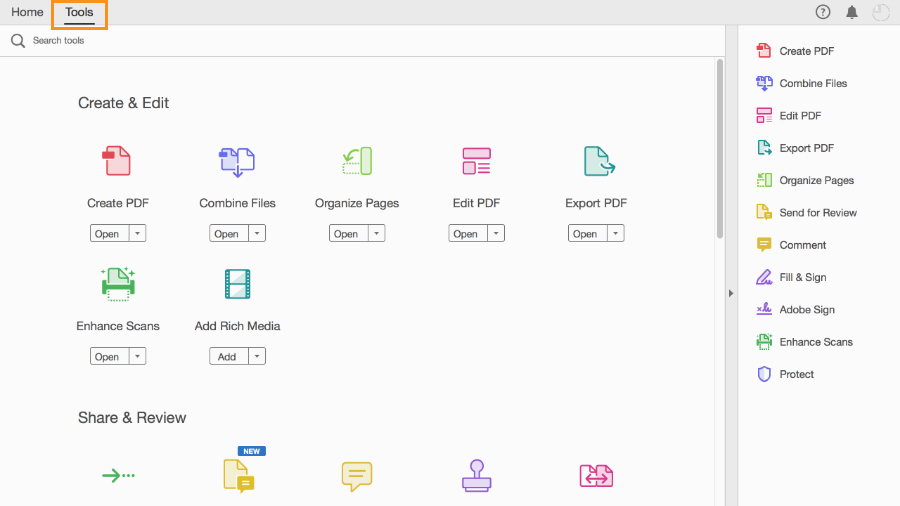
Phần mềm Adobe Acrobat
Thử sử dụng trình duyệt để in File PDF
Nếu phần mềm dùng để in tệp tin PDF mà bạn thường sử dụng nhưng máy in không in được thì bạn có thể thử sử dụng trình duyệt để in tài liệu mà mình đang cần. Trình duyệt đã được tích hợp sẵn các modem để giúp người dùng có thể xem và in các file PDF. Và tất nhiên trước đó thì bạn đã qua bước kiểm tra máy in mình vẫn hoạt động bình thường
Đầu tiên, bạn hãy click chuột phải vào file PDF bạn cần in -> Click Open with -> chọn trình duyệt mà bạn dùng để mở file ( có thể là Chrome, firefox, Microsoft Edge...)
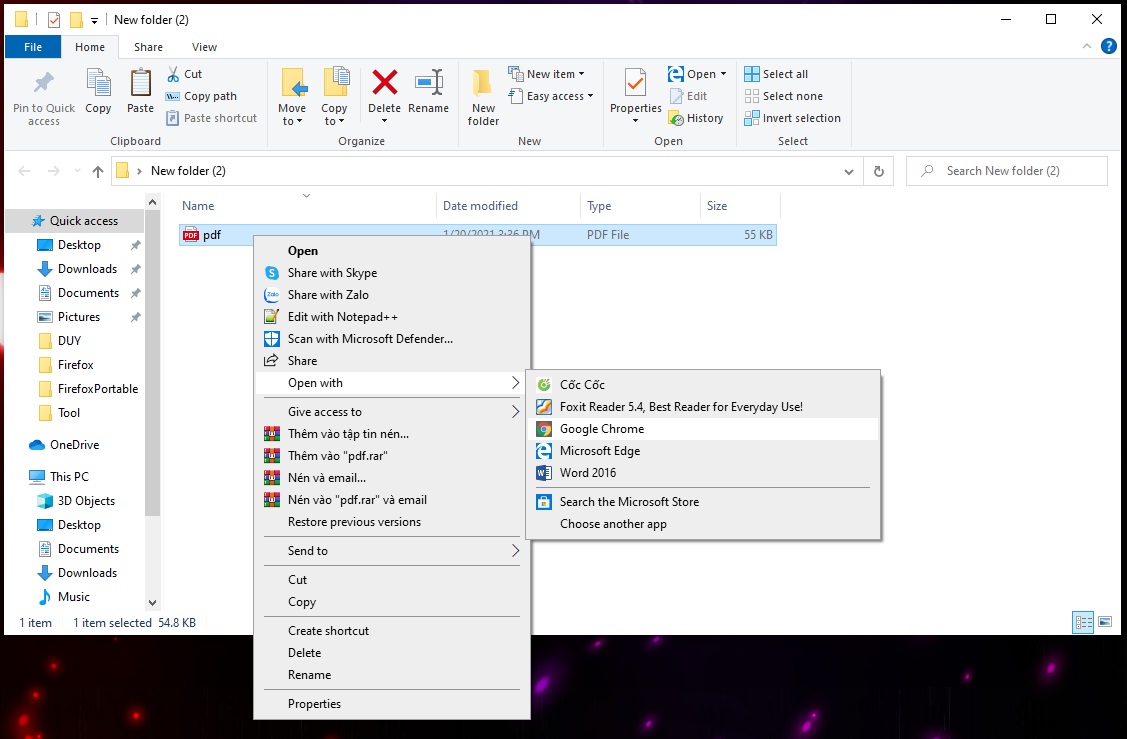
In file PDF bằng trình duyệt
Lúc này một Tab trình duyệt mới sẽ mở ra chứa file PDF trong đó. Bạn chỉ cần click chuột vào biểu tượng máy in nằm ở góc phải bên trên của Tab trình duyệt để tiến hành in File PDF mà bạn vừa mở
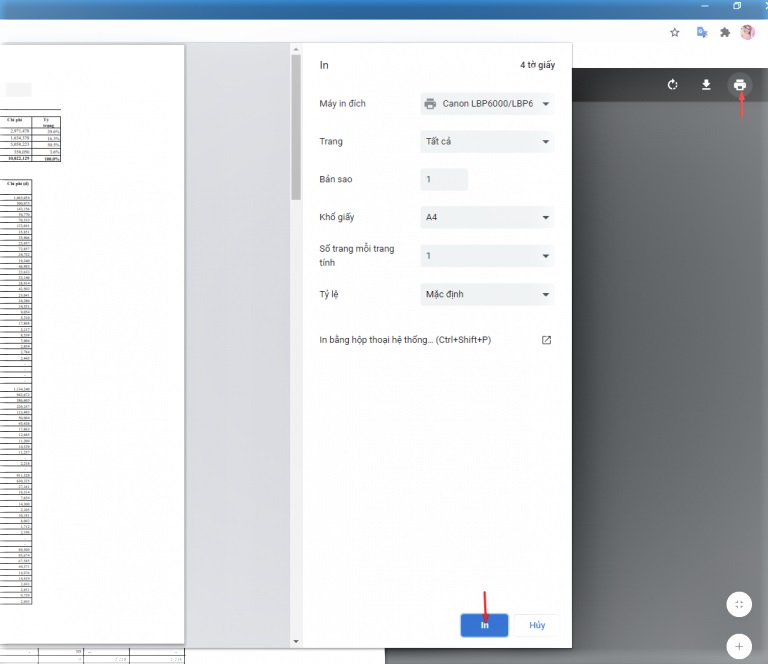
In file PDF bằng trình duyệt
Sửa lỗi không in được file PDF bằng cách định dạng lại phông chữ hình ảnh
Do phần mềm mà bạn đang sử để in chẳng hạn như Adobe Reader không có định dạng hoặc không có khả năng xử lí được phông chữ hay hình ảnh nên làm cho file PDF của bạn không thể thực hiện công đoạn in được. Để có thể khắc phục lỗi này bạn hãy vào tùy chỉnh: File => Print => Advanced => Print As Image => OK
Xóa thư mục
Vào xóa File thư mục ở trong ổ đĩa C
C:\WINDOWS\system32\spool\SPRINTERS.
Chia nhỏ file PDF để in
Đối với những file PDF có dung lượng quá nặng do có quá nhiều nội dung và hình ảnh nên không thể in được. Để khắc phục sự cố này bạn có thể tăng kích thước bộ nhớ của máy in lên hoặc chia nhỏ ra nhiều File để in nhiều lần.
Nên khởi động lại Spooler theo các bước sau đây
Ngắt kết nối mạng - Khởi động lại máy -> Restar Print Spooker -> hủy các tài liệu đang đợi in -> kết nối lại máy in với máy tính + mạng sau đó bắt đầu in File PDF
Cách Khắc phục sự cố máy in in được file PDF nhưng chậm
Đây là một lỗi khá phổ biến làm chậm đi quá trình in File PDF của máy in, làm mất khá nhiều thời gian của người dùng. Nguyên nhân dẫn đến lỗi này thường là do việc cấu hình sai trong phần mềm hoặc việc cài đặt không được chính xác. Nếu trên màn hình hiển thị thông báo việc in file PDF có liên quan đến Foxit Reader thì bạn nên chuyển sang sử dụng Adobe Acrobat để tiến hành in.
Hy vọng qua bài viết này, MEGA sẽ giúp các bạn hiểu hơn về máy in cũng như các loại máy in phổ biến hiện tại. Và quan trọng hơn hết là giúp các bạn khắc phục được lỗi máy in không in được file PDF hay in được nhưng lại chậm.
"Nếu ở Đà Nẵng, bạn hãy tới 130 Hàm Nghi để được tư vấn và lựa chọn máy in phù hợp. Còn với khách hàng ở Hà Nội hay TP. Hồ Chí Minh thì có thể xem và đặt hàng trực tiếp tại website mega.com.vn"
Xem thêm>>>
Hướng dẫn cách khắc phục lỗi máy in bị mờ chữ đơn giản.
Khắc phục lỗi máy in không in được và không nhận lệnh in
Mẹo sửa lỗi không đọc được file PDF đơn giản
copyright © mega.com.vn